亲爱的电脑迷们,你是否曾幻想过在电脑上体验安卓系统的乐趣?别再羡慕那些手机党了,今天就来手把手教你如何设置光盘安卓系统,让你的电脑瞬间变身安卓小能手!
一、准备工作
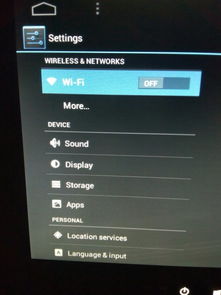
在开始之前,我们需要准备以下几样东西:
1. 一台电脑:最好是Windows系统,因为Linux系统对安卓系统的兼容性较差。
2. 安卓系统镜像:可以从网上下载,例如Android x86/x64镜像。
3. 光盘刻录软件:如Nero、PowerISO等。
4. 光盘:一张空白光盘,用于刻录安卓系统镜像。
二、下载安卓系统镜像
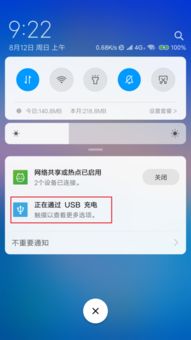
首先,我们需要下载一个安卓系统镜像。这里以Android x86/x64为例,你可以从以下网址下载:
http://www.android-x86.org/download/
选择适合你电脑的版本,下载完成后,将其保存到电脑上。
三、刻录安卓系统镜像到光盘
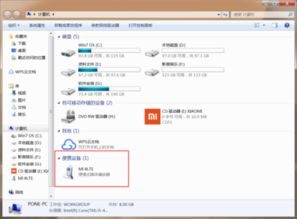
1. 打开光盘刻录软件,选择“刻录光盘”功能。
2. 在“源文件”栏中,选择你下载的安卓系统镜像文件。
3. 将空白光盘放入光驱,点击“开始刻录”按钮。
刻录完成后,你会得到一张装有安卓系统镜像的光盘。
四、设置光盘启动
1. 进入电脑的BIOS设置,方法因电脑型号而异,一般可以通过按F2、F10、DEL等键进入。
2. 在BIOS设置中,找到“Boot”或“Boot Options”选项。
3. 将光盘驱动器设置为第一启动设备,保存并退出BIOS设置。
五、启动电脑并安装安卓系统
1. 将刻录好的光盘放入光驱,重启电脑。
2. 当电脑启动时,会进入光盘启动界面,选择“安装安卓系统”选项。
3. 按照屏幕提示进行操作,选择安装路径、分区等。
4. 安装完成后,重启电脑,即可进入安卓系统。
六、注意事项
1. 在安装安卓系统之前,请确保备份好电脑中的重要数据,以免数据丢失。
2. 安装过程中,请勿随意修改分区设置,以免影响系统稳定性。
3. 安装完成后,你可能需要安装一些驱动程序,以便更好地使用电脑。
七、
通过以上步骤,你就可以在电脑上设置光盘安卓系统了。快来试试吧,相信你一定会爱上这个全新的操作系统!记得分享给你的朋友,一起享受安卓系统的乐趣吧!
